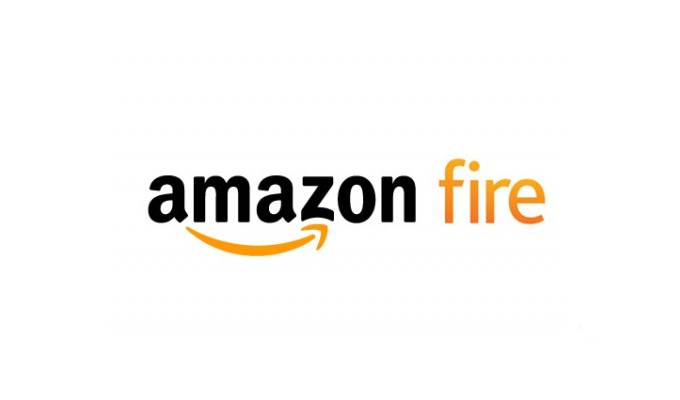Amazonセール情報
こんにちは。不可思議絵の具です。
Fireタブレットを工場出荷状態に初期化(リセット)する方法を紹介します。
手順はFire 7 / Fire HD 8 / Fire HD 10全て共通です。
(動作確認はFire 7で行っています)
工場出荷状態への初期化は、
- 人にFireタブレットを譲る
- なんだか調子が悪いので初期化して様子を見たい
こういった時に役立ちます。
ただし、内部ストレージのデータが全部消えてしまいますので、撮った写真や書類など、大事なデータはバックアップを取ってからやってくださいね!
もくじ(押すと各章に飛ぶ)
操作手順
初期化途中で電源が切れると故障の原因になりますので、十分に充電してから、かつ、充電ケーブルを電源コンセントにつないだままやりましょう。
Fire OS 5の場合
- ホーム画面で下にスワイプし、『設定』を開く
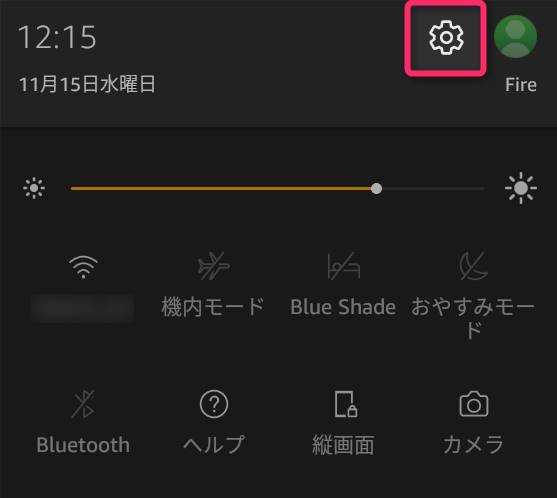
- 端末>『端末オプション』をタップ
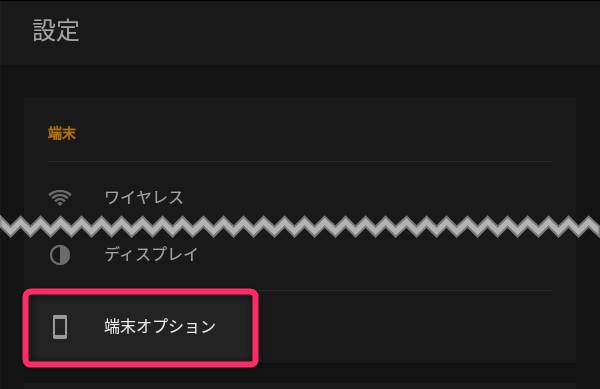
- 『工場出荷時の設定にリセット』をタップ
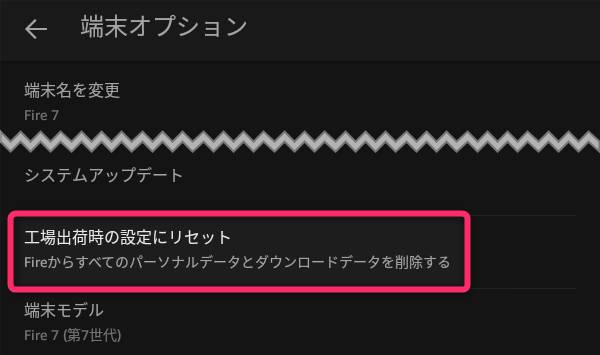
- 最終確認が表示されるので、『リセット』をタップ
ここから先は後戻りできませんので注意して下さい!
- Fireタブレットが再起動し、しばらく初期化中画面が表示されます。
Fire OS 6の場合
- ホーム画面で下にスワイプし、『設定』を開く
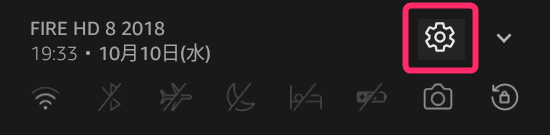
- 『デバイスオプション』をタップ
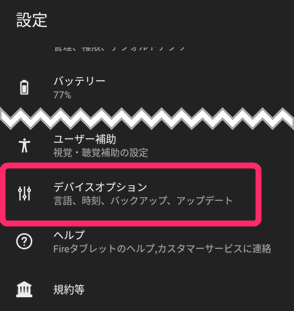
- 『工場出荷時の設定にリセット』をタップ
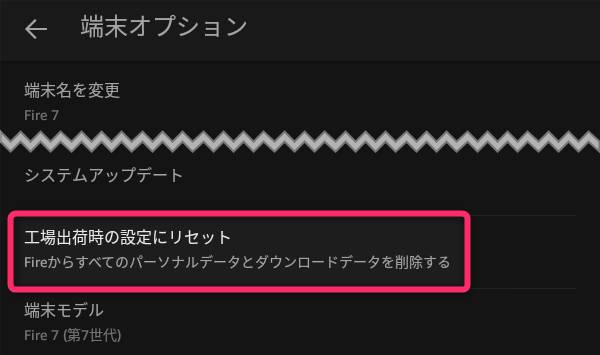
- 最終確認が表示されるので、『リセット』をタップ
ここから先は後戻りできませんので注意して下さい!
- Fireタブレットが再起動し、しばらく初期化中画面が表示されます。
初期化したら
初期化が終わると、オレンジ色のセットアップ画面が表示されると思います。
買って初めて使うときと同じように、初期設定を行います。
場合によってはオレンジ色のセットアップ画面ではなく、普通にロック画面から始まるかもしれません。
その場合は下記の記事の手順で初期設定しましょう。
まとめ
以上、Fireタブレットを工場出荷状態に初期化する方法を紹介しました。
Fireタブレットの初期設定については、こちらの記事も役に立つでしょう。
では(^O^)/